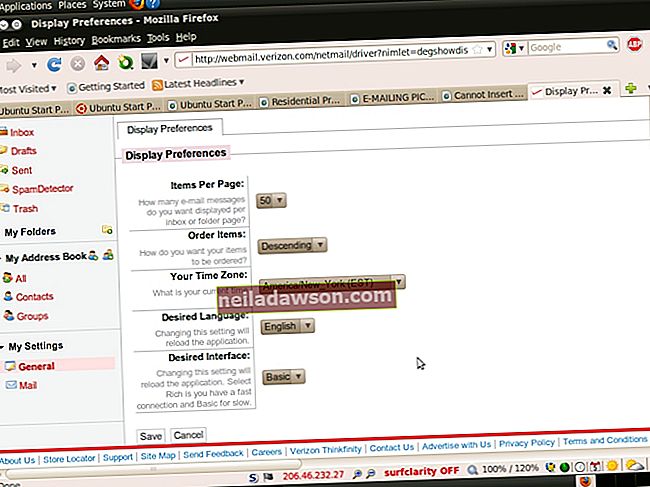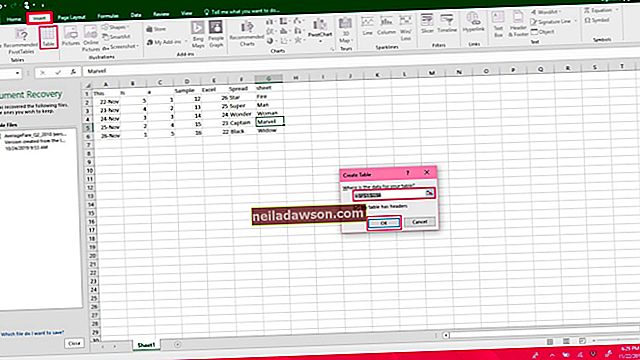Kui vabanete vanast arvutist või olete ostnud ühe kasutatud asja, on oluline tagada, et arvuti saaks uue alguse, kustutades kõik failid ja installides Windowsi uuesti. Viimane asi, mida soovite, on anda kellelegi teisele kõik teie ettevõtte failid, kui nad teie vana arvuti enda valdusesse võtavad. Samamoodi, kui kavatsete oma failid panna kellegi teise arvutisse, soovite tagada, et te ei päriks mingeid probleeme, mis neil võisid olla - näiteks viirused ja pahavara.
PC-vormingu valikud täna
Vaid mõni aasta tagasi, kui soovite oma draivi vormindada, võite minna arvuti BIOS-i, puhuda partitsioonid, kustutada ja vormindada kõik ning seejärel Windowsi uuesti installida. Kahjuks pole BIOS enam valik . Draivi vormindamiseks peate jääma Windowsi piiridesse.
Hea uudis on see, et Microsoft on protsessi väga lihtsaks teinud. Võite vormindada mis tahes draivi, mida Windows ei hõivata, näiteks USB-draivi, SD-mälukaarti või arvutisse installitud täiendavaid draive. Kõigist oma isiklikest failidest ja seadetest vabanemiseks saate Windowsi lähtestada, kasutades valikut "Eemalda kõik".
Halb uudis on see, et kui soovite Windowsi kõvakettalt täielikult pühkida, peate kasutama kolmanda osapoole utiliiti.
Enne alustamist
Kui olete draivi vormindanud või Windowsi lähtestanud ja kõik oma andmed eemaldanud, veenduge, et kõik teie olulised failid oleksid varundatud teisele draivile. Kui kõik on pilves, näiteks Google Drive või Microsoft OneDrive, on need failid korras. Kuid kõik kõvakettal olevad asjad tuleks kopeerida välisele kettale. Pärast dokumentide, töölaua ja muude kaustade kopeerimise lõpetamist ühendage see draiv arvutist lahti, et te ei peaks selle juhusliku vormindamise pärast muretsema.
Teisese draivi vormindamine
Windowsi kettahalduse tööriist saab ümber vormindada kõvakettad, millele pole installitud Windowsi faile. See hõlmab ka arvutiga ühendatud eemaldatavaid draive, näiteks SD-mälukaarte või USB-draive.
Avage arvutihaldus
Arvutihaldus on rakendus Windowsi juhtpaneeli jaotises Haldustööriistad. Selle avamiseks klõpsake Windowsi menüüd Start, tippige "arvuti haldus" ja vajutage sisestusklahvi.
Avage kettahaldus
Klõpsake akna Arvutihaldus vasakul menüüs suvandi Salvestus kõrval oleval noolel, et selle suvandeid laiendada, ja seejärel klõpsake nuppu Kettahaldus.
Valige ketas
Uurige draive ja vaheseinu hoolikalt, et valida õige. Arvuti esmane kõvaketas on tavaliselt "Disk 0" ja sildiga "C." Teine draiv on tavaliselt "Disk 1" sildiga "D."
Vormindage ketas
Vormindamiseks paremklõpsake draivil või sektsioonil ja valige käsk "Vorminda". Kui teil on ainult üks draiv ja üks USB-draiv või SD-mälukaart, on see tavaliselt "D" draiv. Kui suvand Vorming pole nähtav või kui see on hall, on kõige tõenäolisem, et valisite vale draivi.
Ilmub hoiatus, mis ütleb teile, et see kustutab kõik kettas olevad andmed. Klõpsake nuppu "OK".
Klõpsake menüül "Failisüsteem", valige "NTFS" ja seejärel klõpsake draivi vormindamiseks nuppu "OK".
Windowsi draivi lähtestamine
Avage Seaded
Sisestage Windowsi menüüs Start käsk "settings" ja vajutage Windowsi sätete akna avamiseks sisestusklahvi Enter.
Avage taastamisvalikud
Klõpsake Windowsi sätete aknas allservas ikooni "Värskenda ja turvalisus" ning seejärel vasakpoolses menüüs valikut "Taastamine".
Lähtestage arvuti
Klõpsake jaotises "Lähtesta see arvuti" nuppu "Alusta". Kõigi failide kustutamiseks klõpsake valikut "Eemalda kõik" ja järgige ekraanil kuvatavaid viipasid.